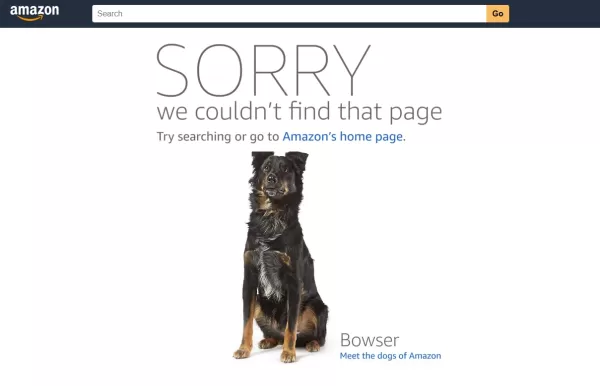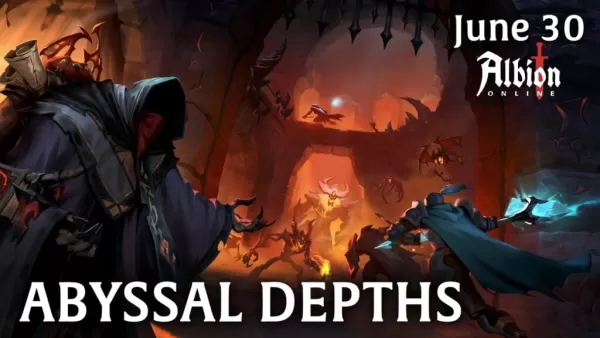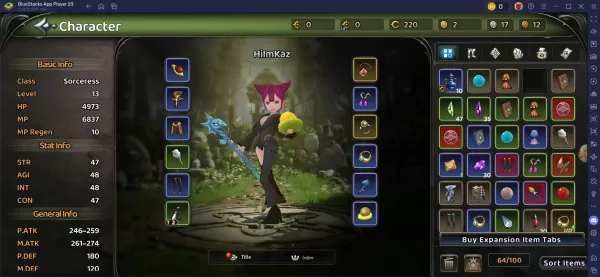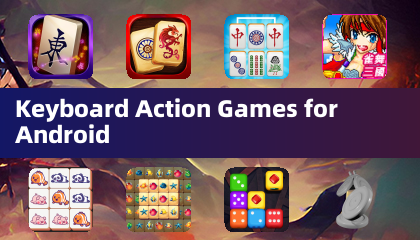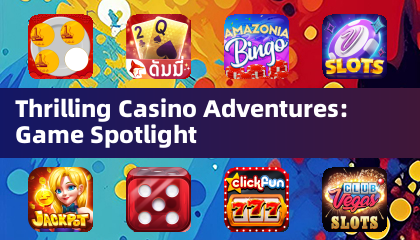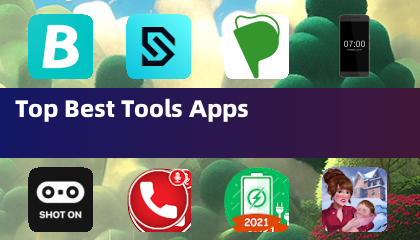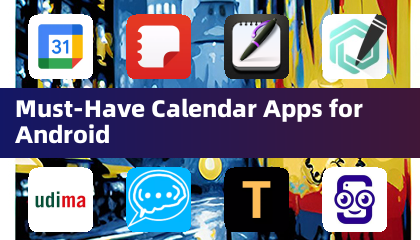Avowed liefert eine visuell atemberaubende Erfahrung, die Spieler in seine reichlich detaillierte Welt eintaucht. Um sicherzustellen, dass Sie diese atemberaubenden Grafiken genießen können, ohne die Leistung zu beeinträchtigen, ist die Optimierung Ihrer PC -Einstellungen von entscheidender Bedeutung. Im Folgenden finden Sie die besten Einstellungen für bekannter PCs, die Ihnen zugeschnitten sind, um die perfekte Balance zwischen visueller Pracht und glattem Gameplay zu erreichen.
Empfohlene Videos
Verwandte: Anfängerleitfaden zum bekennenden Leitfaden
Verständnis der Systemanforderungen von Avowed
Bevor Sie Ihre Einstellungen einstellen, ist es wichtig zu prüfen, ob Ihr PC den Systemanforderungen des Spiels erfüllt.
Mindestspezifikationen:
- Betriebssystem: Windows 10/11
- Prozessor: Amd Ryzen 5 2600 oder Intel i5-8400
- Speicher: 16 GB RAM
- Grafik: AMD RX 5700, NVIDIA GTX 1070 oder Intel Arc A580
- DirectX: Version 12
- Speicher: 75 GB verfügbarer Platz
Empfohlene Spezifikationen:
- Betriebssystem: Windows 10/11
- Prozessor: AMD Ryzen 5 5600x oder Intel i7-10700k
- Speicher: 16 GB RAM
- Grafik: AMD RX 6800 XT oder NVIDIA RTX 3080
- DirectX: Version 12
- Speicher: 75 GB verfügbarer Platz
Sicherzustellen, dass Ihr System mit diesen Spezifikationen übereinstimmt, ist der erste Schritt in Richtung optimaler Leistung. Es gibt jedoch einige Flexibilität. Ein System zwischen den minimalen und empfohlenen Spezifikationen kann weiterhin eine anständige Bildrate (FPS) liefern. Bei höheren Auflösungen und Aktualisierungsraten ist ein leistungsstärkeres Setup erforderlich.
Wenn Sie das Spiel zum ersten Mal starten, können Sie Shaders ununterbrochen für das beste Gameplay -Erlebnis generieren.
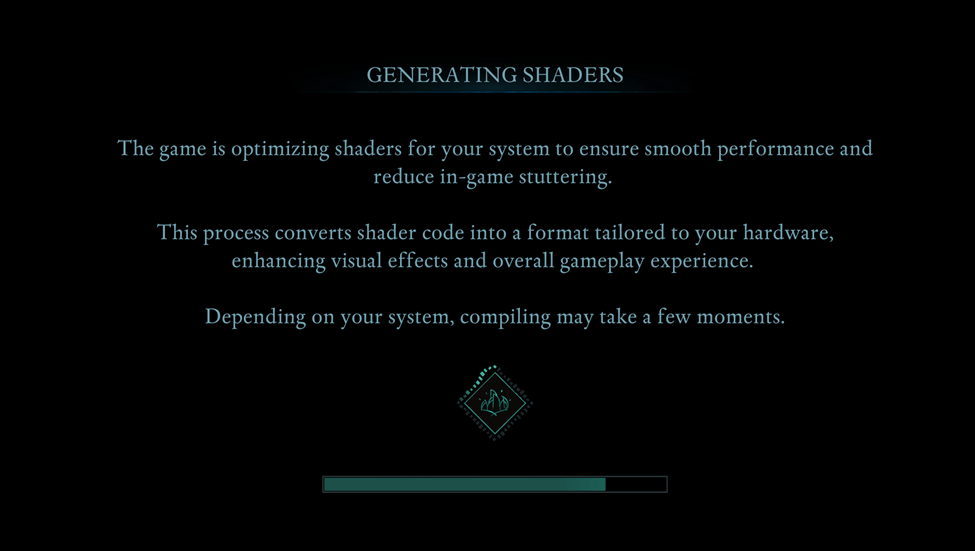
Screenshot vom Eskapisten gefangen genommen Optimierung der grundlegenden Grafikeinstellungen
Das Anpassen grundlegender Grafikeinstellungen kann Ihr Spielerlebnis erheblich verbessern.
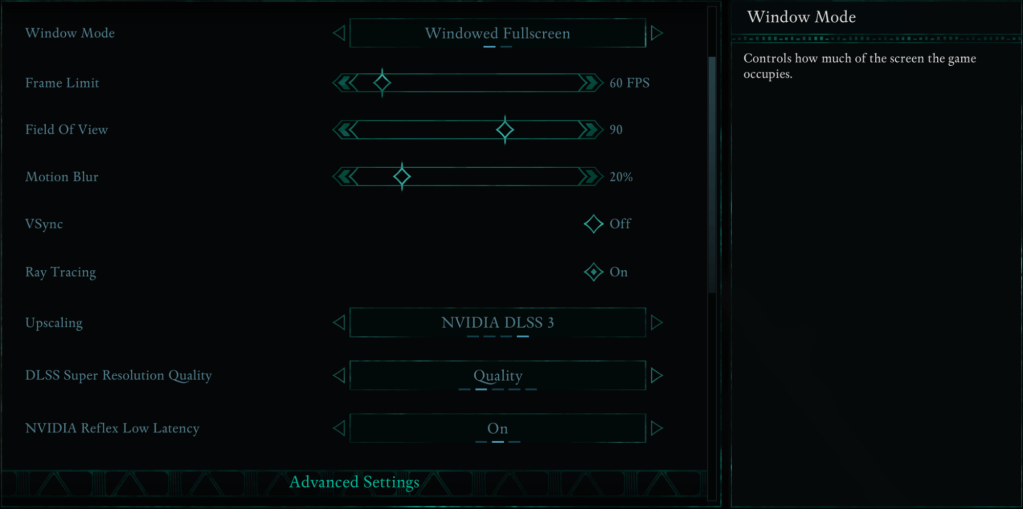
Screenshot vom Eskapisten gefangen genommen- Auflösung: Setzen Sie sich auf die native Auflösung Ihres Monitors für die schärfsten Bilder.
- Fenstermodus: Entscheiden Sie sich für "Fenster -Vollbildmodus" für das einfache Wechseln zwischen Anwendungen oder "Vollbildmodus exklusiv" für eine minimale Eingangsverzögerung.
- Rahmengrenze: Setzen Sie eine Frame -Grenze, um die Leistung zu stabilisieren. Passen Sie es mit der Aktualisierungsrate Ihres Monitors an oder verwenden Sie 60 fps als ausgewogene Wahl.
- VSYNC: Deaktivieren Sie VSYNC, um die Eingangsverzögerung zu reduzieren. Aktivieren Sie sie jedoch, wenn Sie das Risse des Bildschirms bemerken.
- Sichtfeld: Eine Einstellung von rund 90 Grad bietet eine ausgewogene Ansicht, ohne das Bild zu verzerren.
- Bewegung Unschärfe: Schalten Sie die Bewegung Unschärfe für ein klareres Bild während schneller Bewegungen aus.
Erweiterte Grafikeinstellungen Aufschlüsselung
Grafikeinstellungen bestimmen die Detailniveau und die Glätte im Spiel. Wenn Sie diese Anpassungen anpassen, können Sie die FPS steigern, ohne sich erheblich zu beeinflussen.
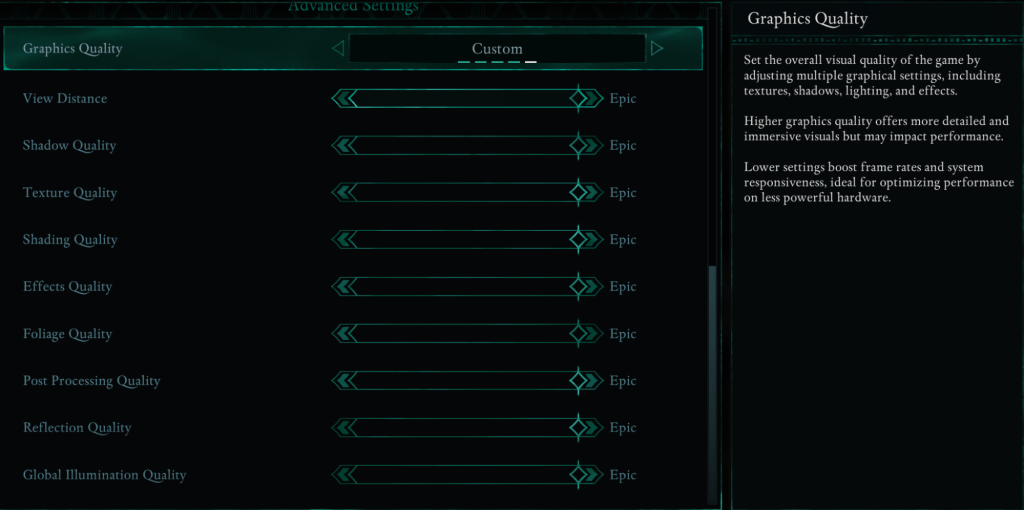
Screenshot vom Eskapisten gefangen genommen| Einstellung | Auswirkungen |
|---|
| Distanz anzeigen | Steuert, wie weit Objekte rendern. Höhere Einstellungen verbessern entfernte Details, aber niedrigere FPS. |
| Schattenqualität | Ein signifikanter FPS -Abfluss. Die Senkung dieser Einstellung kann die Leistung erheblich verbessern. |
| Texturqualität | Beeinflusst Oberflächendetails. Höhere Einstellungen erfordern mehr VRAM. |
| Schattierungsqualität | Beeinflusst die Beleuchtungstiefe. Niedrigere Einstellungen reduzieren den Realismus, stärken aber die Leistung. |
| Effektqualität | Verwaltet visuelle Effekte wie Feuer und Magie. Höhere Einstellungen sehen besser aus, brauchen aber mehr GPU. |
| Laubqualität | Bestimmt die Dichte von Gras und Bäumen. Niedrigere Einstellungen verbessern die FPS. |
| Qualität der Verarbeitung | Verbessert die Grafik mit Effekten wie Blüte und Unschärfe. Die Reduzierung der Leistung spart Leistung. |
| Reflexionsqualität | Wirkt sich auf Wasser- und Oberflächenreflexionen aus. Hohe Einstellungen sehen toll aus, reduzieren aber FPS. |
| Globale Beleuchtungsqualität | Kontrolliert realistische Beleuchtung. Hohe Einstellungen verbessern die Atmosphäre, aber die Kostenleistung. |
Beste Einstellungen für Mindestanforderungen PCs
Für Spieler mit PCs, die die Mindestanforderungen erfüllen ( GTX 1070/RX 5700, Ryzen 5 2600/I5-8400, 16 GB RAM ), sind hier optimierte Einstellungen, um 60 fps mit angemessenen Bildern zu erreichen:
- Grafikqualität: benutzerdefiniert (ausgeglichen zwischen niedrig und medium)
- Abstand anzeigen: Medium
- Schattenqualität: niedrig
- Texturqualität: Medium
- Schattierungsqualität: niedrig
- Effektqualität: Medium
- Laubqualität: niedrig
- Qualität nach der Verarbeitung: niedrig
- Reflexionsqualität: niedrig
- Globale Beleuchtungsqualität: niedrig
Diese Einstellungen sollten ermöglichen, mit 50-60 fps auf niedrigeren PCs reibungslos zu laufen, ohne einen signifikanten visuellen Kompromiss.
Verwandte: So schalten Untertitel in bekennender Ausschalten aus
Beste Einstellungen für empfohlene Anforderungen PCs
Wenn Ihr PC die empfohlenen Anforderungen erfüllt ( RTX 3080/RX 6800 XT, Ryzen 5 5600x/i7-10700K, 16 GB RAM ), können Sie mit diesen Einstellungen sowohl die Leistung als auch die Visuals verbessern:
- Grafikqualität: Custom (Mischung aus Hoch und Epos)
- View Distanz: Hoch
- Schattenqualität: Medium
- Texturqualität: Hoch
- Schattierungsqualität: Hoch
- Effektqualität: Hoch
- Laubqualität: Hoch
- Qualität nach der Verarbeitung: hoch
- Reflexionsqualität: Medium
- Globale Beleuchtungsqualität: hoch
Für diejenigen mit High-End-PCs können Sie alles auf "epic" einstellen, um mit maximalem FPS in voller Ruhm zu berechtigt . Um Ihre Erfahrung weiter zu verbessern, erkunden Sie die am besten bekennenden Mods.
Bewertet ist jetzt für die PC- und Xbox -Serie X | s .

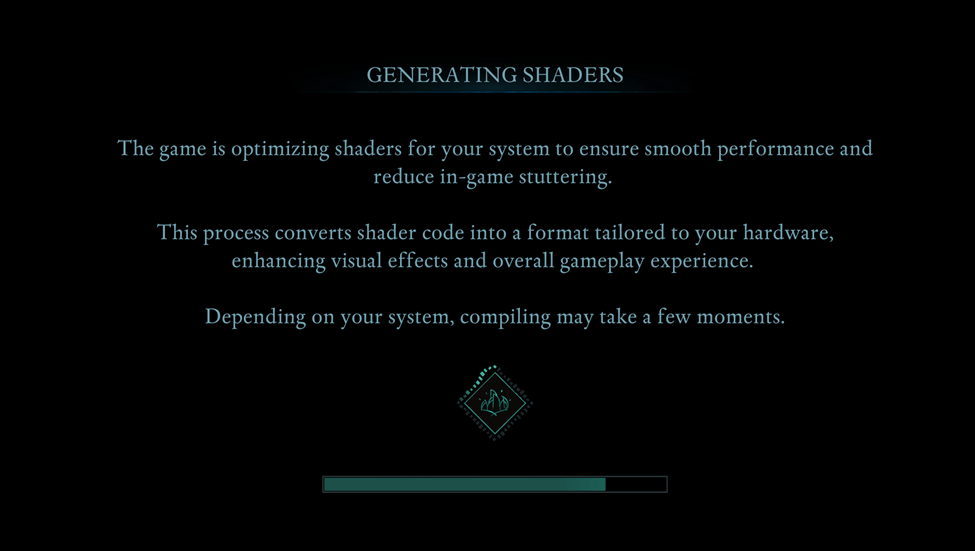
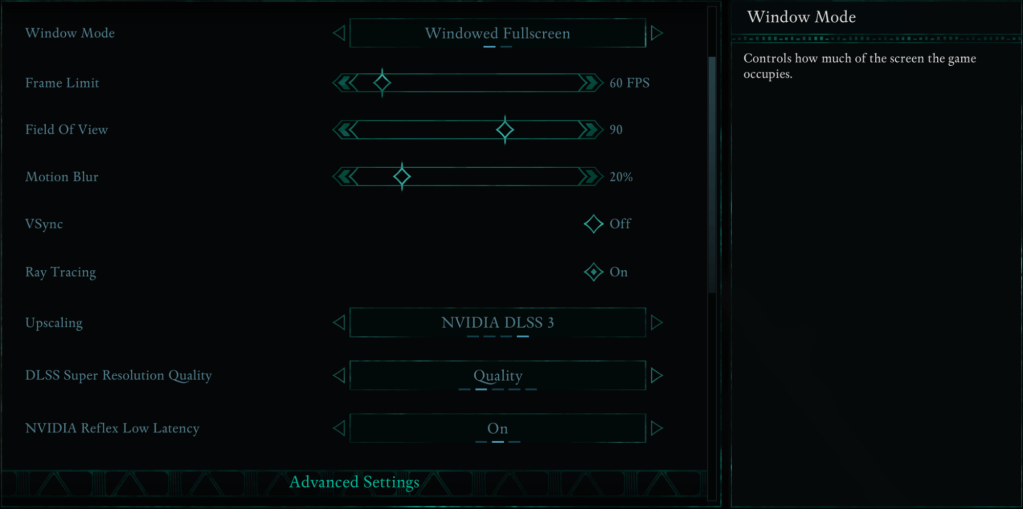
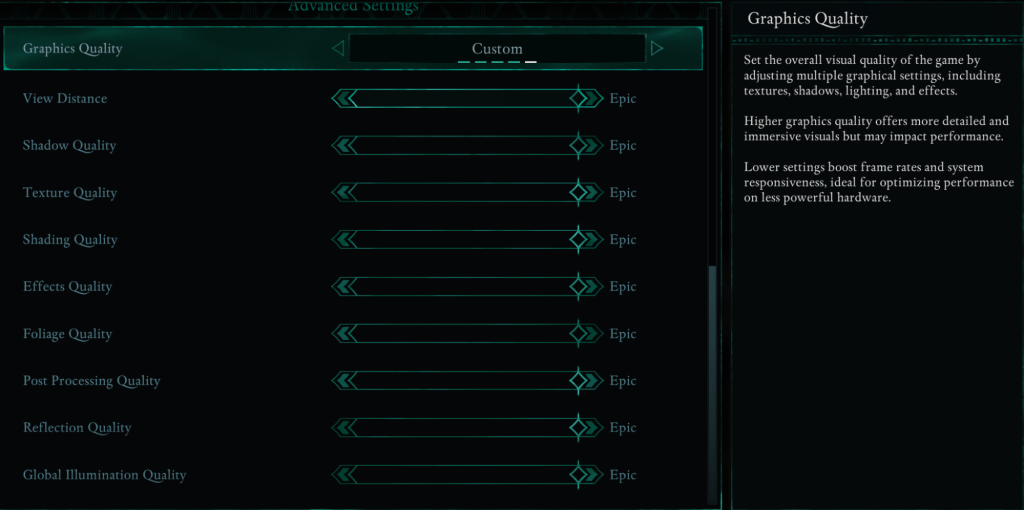
 Neueste Artikel
Neueste Artikel